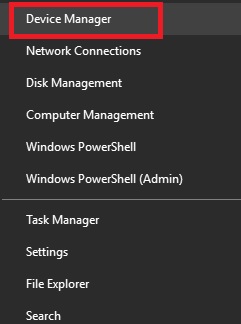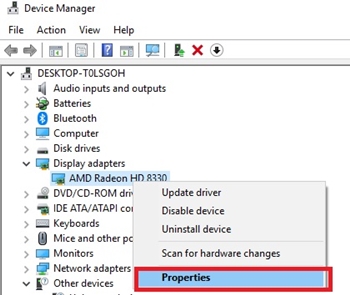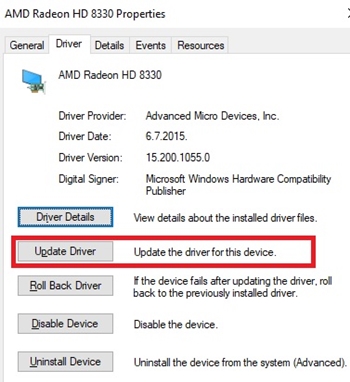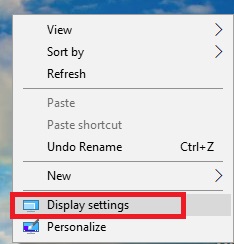Красные линии, бегущие по дисплею монитора – что делать
Странные линии, появляющиеся по всему экрану монитора, не являются чем-то новым. Вы можете увидеть их много или только один. Они могут быть горизонтальными или вертикальными. Иногда их так много, что на дисплее почти ничего не видно. В других случаях это всего лишь один или два.
Если вы видите на экране монитора вертикальные красные линии, обычно нет причин паниковать. В большинстве случаев это происходит из-за какой-то неопасной проблемы с программным обеспечением, которую вы можете легко исправить. Даже если это аппаратная проблема, поездки к специалисту по ремонту компьютеров должно быть достаточно.
Программы для Windows, мобильные приложения, игры - ВСЁ БЕСПЛАТНО, в нашем закрытом телеграмм канале - Подписывайтесь:)
Прежде чем предпринимать какие-либо дальнейшие действия, полезно определить причину проблемы. Эта статья проведет вас через процесс устранения неполадок и поможет определить, связана ли проблема с аппаратным или программным обеспечением.
Проверьте причину проблемы
Вертикальные красные линии обычно указывают на проблему с драйвером или другим программным обеспечением. Лучший способ убедиться, что это не аппаратная проблема, — войти в настройки BIOS. Поскольку BIOS не является частью вашей операционной системы, он также не является частью программного обеспечения вашего компьютера.
Чтобы войти в BIOS, выполните следующие действия:
- Перезагрузите компьютер. Прежде чем система начнет загружаться, вы увидите экран.
- На экране вы увидите какую клавишу нужно нажать для входа в биос, обычно нужно нажать F10, Дель или F2. Этот ключ может отличаться в зависимости от производителя компьютера. Если вы не можете найти его на экране, поищите его в Интернете.
- После входа в BIOS проверьте, появляются ли красные линии.
Если красных линий больше нет, проблема в вашем программном обеспечении. Однако, если линии все еще существуют, это аппаратная проблема. Это означает, что с вашим монитором что-то не так.
Что делать, если это проблема программного обеспечения?
Если проблема связана с программным обеспечением, в большинстве случаев ее причиной является драйвер. Обычно это происходит, если ваш компьютер и видеокарта соединены недостаточно хорошо. Кроме того, это может означать, что драйвер устарел или не поддерживает разрешение экрана.
Обновление видеодрайверов
Лучший способ двигаться вперед — обновить видеодрайверы. Для этого вам следует:
- Щелкните правой кнопкой мыши Кнопка «Пуск» в левом нижнем углу экрана, а затем нажмите Диспетчер устройств.

- Находить Адаптеры дисплеянажмите стрелку влево, чтобы развернуть список, а затем щелкните правой кнопкой мыши свою видеокарту и нажмите Характеристики.

- Теперь выберите Вкладка «Драйвер» в верхней части меню, а затем нажмите на значок Обновить драйвер вариант.

Будет установлена новейшая версия драйвера вашего графического процессора. После перезагрузки компьютера красные линии должны исчезнуть.
Удаление видеодрайверов
Если красные линии остались, сначала следует попробовать полностью удалить драйвер. Для этого:
- Выполните шаги 1–3 из предыдущего руководства, но выберите Удалить устройство вместо Обновить драйверы.
- Теперь щелкните правой кнопкой мыши в любом месте рабочего стола и выберите Настройки дисплея.

- Далее прокрутите вниз, пока не дойдете до пункта Раздел разрешения а затем установите разрешение 800 x 600 или 1024 x 768.

- Затем перезагрузите компьютер.
Красные линии должны исчезнуть. Если красные линии останутся, возможно, возникла проблема с оборудованием.
Программы для Windows, мобильные приложения, игры - ВСЁ БЕСПЛАТНО, в нашем закрытом телеграмм канале - Подписывайтесь:)
Обратите внимание: это означает, что у вас больше не будет драйверов видеокарты. Вам придется загрузить их снова. Поэтому хорошо бы написать название модели вашей видеокарты.
Что делать, если это аппаратная проблема?
Если у вас есть настольный компьютер и монитор, то проблема может быть связана с монитором или незакрепленным или неисправным кабелем HDMI. Лучший способ проверить, виноват ли ваш монитор или кабель HDMI, — подключить компьютер к другому работающему монитору и посмотреть, появятся ли на нем красные линии.
Если да, то проблема может быть в соединительном кабеле или вашей видеокарте. Однако если линии исчезнут, вам следует заменить монитор.
Если у вас ноутбук, вам нужно открыть его лицевую панель и получить доступ к экрану. Затем вы можете повозиться с экраном, чтобы посмотреть, сможете ли вы найти проблему.
Вы также можете попробовать заменить шлейф. Один идет к порту вашего экрана, а другой к порту на материнской плате. Обычно неисправный или незакрепленный ленточный кабель может испортить изображение монитора.
Не возитесь слишком много самостоятельно
Если вы никогда раньше не вскрывали ноутбук самостоятельно, лучше отнесите его в ремонтную мастерскую. Таким образом, вы не рискуете получить дальнейшие повреждения, а специалисты по ремонту компьютеров смогут выяснить, в чем проблема. Всегда лучше доверить это специалистам, чем брать дело в свои руки.